実証済みの解決策:iPhoneの電源が入らない問題を修正する方法
iPhoneの電源が入らず、致命的なデータ損失が心配されています。
しばらく前に、何度か試しても iPhone の電源が入らないという同じ問題が発生しました。 これを解決するために、まず、iPhone が充電されているのに電源が入らない理由と、これを修正する方法を調べました。 iOS 15 のアップデートが破損しているシステムの問題や、ハードウェアの問題である可能性もあります。 したがって、その原因については、iPhone の電源が入らない場合の専用の解決策に従うことができます。 このガイドでは、この問題に対する実証済みの解決策を紹介します。
まず、さまざまなパラメーターに基づいていくつかの一般的なソリューションを簡単に比較してみましょう。
| iPhoneをハードリセットする | サードパーティソリューション(DrFoneTool) | iTunes で iPhone を復元する | DFUモードでiPhoneを工場出荷時の設定に復元する | |
|---|---|---|---|---|
|
単純 |
初級 |
非常に簡単 |
比較的タフ |
複雑な |
|
互換性 |
すべてのiPhoneバージョンで動作します |
すべてのiPhoneバージョンで動作します |
iOSのバージョンに応じた互換性の問題 |
iOSのバージョンに応じた互換性の問題 |
|
プロたち |
無料でシンプルなソリューション |
使いやすく、データを失うことなく、iOS15の一般的な問題をすべて解決できます |
無料のソリューション |
無料のソリューション |
|
コンズ |
iOS15の明らかな問題をすべて修正できるとは限りません |
無料試用版のみ利用可能 |
既存のデータが失われる |
既存のデータが失われる |
|
評価 |
8 |
9 |
7 |
6 |
パート1:iPhoneの電源が入らないのはなぜですか?
iPhone の電源を入れるためのさまざまな手法を実装する前に、iPhone が起動しない理由を診断することが重要です。 理想的には、デバイスに関連するハードウェアまたはソフトウェアの問題がある可能性があります。 電話が物理的に損傷したり、水に落としたりした場合は、ハードウェア関連の問題が発生している可能性があります。 充電器またはライトニングケーブルに問題がある可能性もあります.

一方、電話が正常に機能していて、突然動作しなくなった場合は、ファームウェアの問題が発生している可能性があります。 最近電話を更新したり、新しいアプリをダウンロードしたり、疑わしいWebサイトにアクセスしたり、電話をジェイルブレイクしようとしたり、システム設定を変更したりした場合は、ファームウェアの問題が根本的な原因である可能性があります。 ソフトウェア関連の問題は簡単に解決できますが、ハードウェアを修理するには、認定されたアップルのサービスセンターにアクセスする必要があります。
パート 2: iOS 15 iPhone で電源が入らない問題を修正する方法
iPhone の電源が入らない原因を突き止めたら、さまざまな方法で問題を解決できます。 便宜上、さまざまなソリューションをリストしました。
- 解決策 1: 電話を充電する
- 解決策 2: 電話をハード リセットする
- 解決策3:サードパーティのプログラムを使用する(最も強力な)
- 解決策4:iTunesで復元する
- 解決策5:DFUモードで工場出荷時のリセットに復元する
- 解決策6:アップルの修理店に連絡する
ソリューション1:iPhoneを充電する
運が良ければ、充電するだけでiPhoneが開かない問題を修正できます。 デバイスが低バッテリで実行されると、プロンプトが表示されます。 充電器に接続するだけで、電話がオフにならないようにすることができます。 iPhone の電源が入らないときはいつでも、これを最初に確認します。 携帯電話をしばらく充電してから、電源を入れてみてください。

iPhoneを充電する
それでもスマートフォンが充電されない場合は、バッテリーまたはライトニングケーブルに問題がある可能性があります。 本格的で機能するケーブルを使用していることを確認してください。 すべてのソケットとアダプターも確認してください。 また、このような不快な状況を回避するために、デバイスの現在のバッテリーの状態を知る必要があります。
解決策2:iPhoneを強制的に再起動します
しばらく充電してもiPhoneが起動しない場合は、追加の対策が必要です。 まず、デバイスをハードリセットするだけです。 iPhoneをハードリセットするには、iPhoneを強制的に再起動する必要があります。 進行中の電源サイクルを中断するため、ほとんどすべての主要な問題を解決します。 iPhoneの世代に応じて、デバイスをハードリセットするさまざまな方法があります。
iPhone 8、11、またはそれ以降のデバイスの場合
- 音量大ボタンをすばやく押します。 つまり、XNUMX回押して、すばやく離します。
- 音量アップボタンを放した後、音量ダウンボタンを素早く押します。
- すごい! 次に、スライダー ボタンを長押しします。 電源またはウェイク/スリープ ボタンとも呼ばれます。 数秒間押し続けます。
- Appleのロゴが表示されたらリリースします。
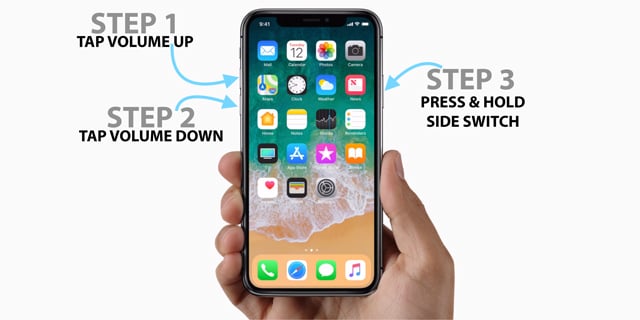
iPhonexをハードリスタートします
iPhone 7および7 Plusの場合
- 電源 (ウェイク/スリープ) ボタンを長押しします。
- 電源ボタンを押したまま、音量小ボタンを押し続けます。
- さらに10秒間、両方のボタンを同時に押し続けます。
- Appleのロゴが画面に表示されたら、それらを放します。
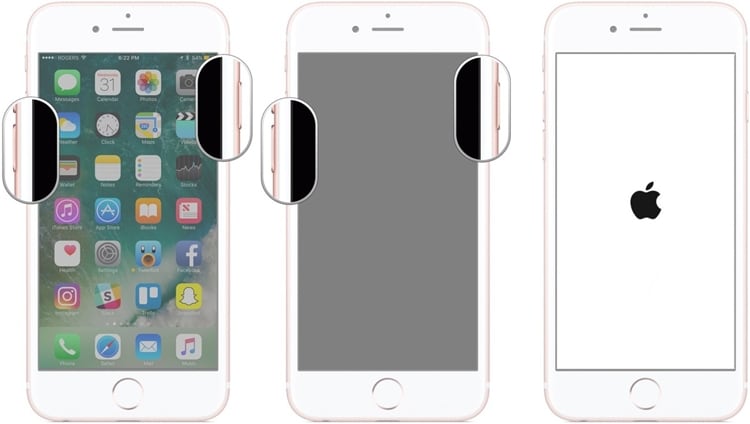
iPhone7をハードリスタートします
iPhone 6s 以前のデバイスの場合
- 電源(スリープ解除/スリープ)ボタンを長押しします。
- 電源ボタンを押したまま、ホームボタンを長押しします。
- さらに10秒間、両方のボタンを一緒に押し続けます。
- Apple ロゴが画面に表示されたら、ボタンを離します。
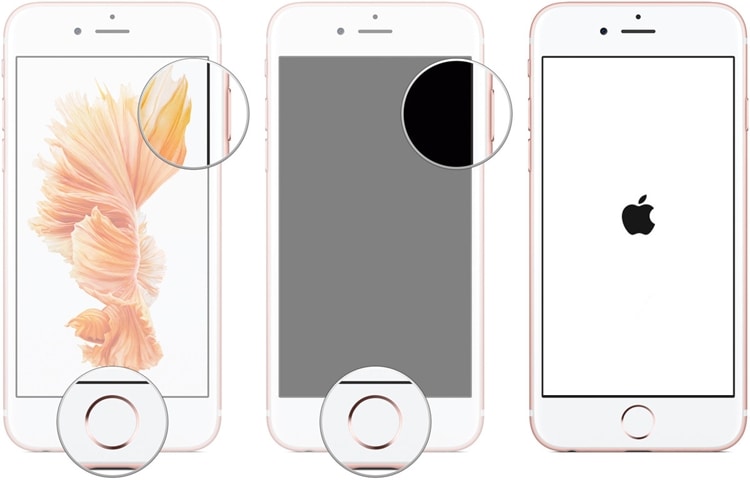
iPhone6をハードリスタートします
解決策 3: サードパーティのソフトウェアを使用して iOS 15 システムの不具合を修正する
強制的に再起動してもiPhoneを開くことができない場合は、試してみることもできます。 DrFoneTool –システム修復。 DrFoneToolツールキットの一部であり、iOS15デバイスに関連するすべての一般的な問題を修正できます。 非常に使いやすく、シンプルなクリックスループロセスを備えています。 iPhoneの電源が入らないときはいつでも、DrFoneTool – System Repairを試します。これは、ツールの成功率が高いことで知られているためです。

DrFoneTool –システム修復(iOS)
- リカバリモード、白いApple、黒い画面、起動時のループなど、さまざまなiOSシステムの問題を修正します。
- データを失うことなく、誤動作しているiOSデバイスを修復します。
- 非常に使いやすく、事前の技術経験は必要ありません。
- デバイスに望ましくない害を及ぼすことはありません。
- 最新のiPhoneと最新のiOSを完全にサポートします!

事前の技術的な経験がなくても、DrFoneTool –システム修復(iOS)を使用して、デバイスに関連するすべての明らかな問題を修正できます。 あなたがする必要があるのはこれらのステップに従うことです:
- コンピューターでDrFoneToolツールキットを起動し、ウェルカム画面から「システム修復」モジュールを選択します。

DrFoneToolでiPhoneの電源を入れる–システムの修復
- ライトニングケーブルを使用してiPhoneをシステムに接続します。 デバイスがアプリケーションによって検出されるので、しばらく待ちます。 「標準モード」オプションを選択します。

標準モードを選択します
- アプリケーションは、デバイスのモデルやシステムのバージョンなど、デバイスに関連する基本的な詳細を提供します。 [開始] をクリックして、お使いの携帯電話と互換性のある最新のファームウェア アップデートをダウンロードできます。

DrFoneTool は、デバイスに関連する基本的な詳細を提供します
電話が接続されていても DrFoneTool によって検出されない場合は、デバイスを DFU (デバイス ファームウェア アップデート) モードにする必要があります。 画面上の指示を表示して、同じことを行うことができます。 また、このガイドの後半で、デバイスを DFU モードにするための段階的な手順も提供しています。

iPhoneをDFUモードにします
- アプリケーションがそれぞれのファームウェア アップデートをダウンロードするので、しばらく待ちます。 プロセスを高速化するには、安定したインターネット接続があることを確認してください。

最近のファームウェアパッケージをダウンロードする
- ファームウェアアップデートがダウンロードされるとすぐに通知されます。 「今すぐ修正」ボタンをクリックして、デバイスに関連する問題を解決します。

iOSデバイスの修正を開始します
- すぐに、デバイスは通常モードで再起動されます。 最後に、次のプロンプトが表示されます。

修復プロセスを完了する
それでおしまい! これらの手順に従えば、電話機の電源を簡単にオンにすることができます。 このアプリケーションは、すべての主要な iOS 15 デバイスと互換性があり、iPhone の電源が入らない問題も解決できます。
解決策4:iTunesでiOS15iPhoneを復元する
サードパーティのツールを使用して iPhone を修正したくない場合は、iTunes を試すこともできます。 iTunes の助けを借りて、デバイスを復元できます。 ほとんどの場合、これで iPhone の電源が入らなくなります。 唯一の欠点は、デバイス上の既存のデータがすべて削除されることです。 したがって、事前にデータのバックアップを取っている場合にのみ、このアプローチに従う必要があります。
- iPhoneを復元するには、iPhoneをシステムに接続し、iTunesのアップデートバージョンを起動します。
- デバイス アイコンから iPhone を選択し、[概要] タブに移動します。
- 「iPhoneを復元」ボタンをクリックします。
- 選択を確認し、iTunes がデバイスを復元するまでしばらく待ちます。

iTunes で iPhone を復元する
解決策 5: iOS 15 iPhone を DFU モードで工場出荷時の設定に復元する (最後の手段)
他に何も機能しない場合は、この根本的なアプローチを検討することもできます。 デバイスをDFU(デバイスファームウェアアップデート)モードにすることで、デバイスを工場出荷時の設定にリセットできます。 これは、iTunesを使用して実行できます。 このソリューションは、デバイスを安定したiOS15バージョンに更新します。 このソリューションはiPhoneを開く可能性が最も高いですが、落とし穴があります。 デバイス上の既存のデータはすべて削除されます。 したがって、それを最後の手段としてのみ検討する必要があります。
その前に、iPhoneをDFUモードにする方法を理解する必要があります。
iPhone6s以前の世代向け
- 電源 (ウェイク/スリープ) ボタンを押し続けます。
- 電源ボタンを押したまま、ホームボタンも押します。 次の 8 秒間、両方を押し続けます。
- ホームボタンを押したまま、電源ボタンを離します。
- 電話機が DFU モードになったら、ホーム ボタンを離します。
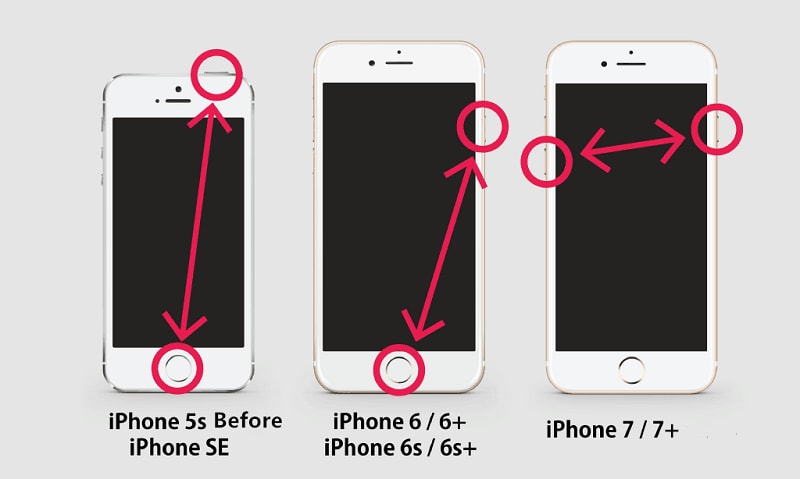
iPhone5/6/7をDFUモードにします
iPhone 7および7 Plusの場合
- まず、電源(ウェイク/スリープ)ボタンと音量ダウンボタンを同時に押し続けます。
- 次の8秒間、両方のボタンを押し続けます。
- その後、音量ダウンボタンを押したまま電源ボタンを放します。
- 電話機が DFU モードになったら、音量を下げるボタンを放します。
iPhone 8、8 Plus、およびそれ以降の場合
- まず、音量アップボタンを押してすぐに放します。
- 次に、音量を下げるボタンをすばやく押して離します。
- 画面がオフになるまで、スライダー (電源) ボタンを押し続けます (オフになっていない場合)。
- スライダー(電源ボタン)を押したまま、音量小ボタンを押します。
- 次の 5 秒間、両方のボタンを押し続けます。 その後、スライダー (電源ボタン) を離しますが、音量を下げるボタンは押したままにします。
- 電話機が DFU モードになったら、音量を下げるボタンを放します。

iPhoneXをDFUモードにします
電話を DFU モードにする方法を学んだ後は、次の手順に従ってください。
- システムでiTunesの更新バージョンを起動し、電話をそれに接続します。
- 適切なキーの組み合わせを使用して、電話機をDFUモードにすることができます。
- しばらくすると、iTunesはデバイスの問題を検出し、次のプロンプトを表示します。
- 選択を確認し、デバイスの復元を選択します。
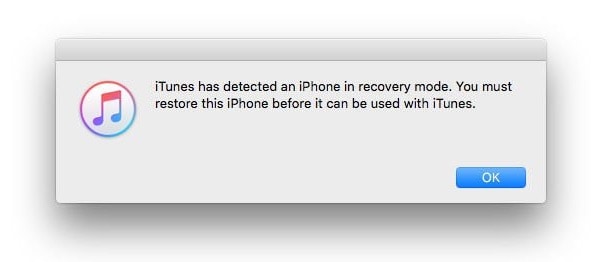
iPhoneを出荷時設定に復元する
解決策6:Apple Genius Barに連絡して、iOS15デバイスを修復します
上記の解決策に従うことで、ソフトウェア関連の問題である場合はiPhoneを起動できます。 ただし、電話機にハードウェアの問題がある場合、またはこれらのソリューションでデバイスを修正できない場合は、Appleサービスセンターにアクセスしてください。 お住まいの地域の近くにあるAppleGeniusBarで予約することをお勧めします。
あなたはで予約をすることができます AppleGeniusBarオンライン 同じように。 このようにして、専門家から専用の支援を受け、デバイスに関連するすべての顕著な問題を修正できます。
パート 3: iOS 15 iPhone の電源が入らない問題を回避するためのヒント
さらに、これらの提案に従って、回避することができます 一般的なiPhoneの問題。
- 安全でない可能性のある疑わしいリンクやWebサイトを開かないでください。
- デバイスへのマルウェア攻撃につながる可能性があるため、匿名のソースから添付ファイルをダウンロードしないでください。
- デバイスのストレージを最適化してみてください。 電話に十分な空き容量があることを確認してください。
- デバイスを安定した iOS 15 バージョンにのみアップグレードしてください。 デバイスをベータ版に更新しないでください。
- バッテリーの状態にも注意し、本物のケーブル(およびアダプター)のみを使用してデバイスを充電してください。
- お使いの携帯電話が破損したアプリケーションの影響を受けないように、インストールされているアプリを更新し続けます。
- 必要な場合を除き、デバイスをジェイルブレイクしないようにしてください。
- 同時に多数のアプリを起動しないようにします。 できるだけ頻繁にデバイスのメモリをクリアしてください。
iPhone の電源が入らない場合は、その原因がソフトウェアの問題なのかハードウェアの問題なのかを特定する必要があります。 後で、専用のソリューションを使用して、iPhone がオンにならない問題を修正できます。 すべてのオプションの中で、DrFoneTool – システム修復が最も信頼できるソリューションを提供します。 デバイスに関連するすべての顕著な問題を修正でき、データを失うこともありません. 緊急時にiPhoneを修理するために使用できるため、ツールを手元に置いておいてください.
最後の記事

